উইন্ডোজ 10 এর রেজোলিউশন সেটিংস কীভাবে বিশদ চিত্র এবং পাঠ্য প্রদর্শিত হবে তা স্থির করে তবে স্কেলিং এটি কীভাবে সমস্ত স্ক্রিনে দেখায় তা নির্ধারণ করে। আপনি কোনও মনিটর বা টিভির জন্য কী রেজোলিউশন নির্ধারণ করেছেন তা বিবেচনাধীন নয়,উইন্ডোজ 10 স্ক্রলিং এবং উপরে / নীচে তীর যুক্ত করতে হবে এমনকি, স্ক্রিনের সমস্ত কিছু ফিট করার জন্য প্রদর্শনটিকে স্কেল করেযেমন টাস্কবারে যেখানে এটি সক্রিয় উইন্ডোজের জন্য আইকন দেখায়।
কখনও কখনও, 4K এর মতো উচ্চ রেজোলিউশন সহ একটি মনিটর পাঠ্য, উইন্ডো এবং আইকনগুলিকে আরও ছোট করে তোলে। এই পরিস্থিতিটি স্ক্রিনে কী রয়েছে তা দেখা শক্ত করে তোলে, বিশেষত দূরত্ব থেকে। উইন্ডোজ 10 সাধারণত 4K ডিসপ্লেতে স্কেলিংটিকে 150% এ স্বয়ংক্রিয়ভাবে সামঞ্জস্য করে ছোট উইন্ডোজ এবং পাঠ্যকে প্রতিরোধ করে। নির্বিশেষে, আপনি ম্যানুয়ালি সমস্ত কিছুর আকার বাড়িয়ে তুলতে পারেন যাতে আপনি আরও স্বাচ্ছন্দ্যে দেখতে পান এমনকি এটি কেবল আপনার ডিফল্ট মনিটরের জন্য হলেও।
উইন্ডোজ 10 স্কেলিং সামঞ্জস্য কেন?
একাধিক স্ক্রীন ব্যবহার করা আপনার কাজ বা বিভিন্ন ক্রিয়াকলাপকে সংগঠিত করার দুর্দান্ত উপায়। তবুও, রেজোলিউশনটি পৃথক হলে মনিটরের মধ্যে উইন্ডোগুলি টেনে নিয়ে যাওয়া বিরক্তিকর হতে পারে। উইন্ডোজ 10 স্কেলিং এই পরিস্থিতিতে উপকারী, এটি আপনাকে ডিফল্ট ডিসপ্লেতে আরও ভালভাবে টেক্সট, চিত্র এবং আইকনগুলির সাথে মেলে দেয়।
আপনার সিমস বৈশিষ্ট্যগুলি সিমস কীভাবে পরিবর্তন করবেন 4
তদ্ব্যতীত, ভিডিও এবং গেমসের মতো ভিজ্যুয়াল অভিজ্ঞতার জন্য উচ্চতর রেজোলিউশনটি পাওয়া সর্বদা চমৎকার, তবে কখনও কখনও পাঠ্য এবং আইকনগুলি স্বাচ্ছন্দ্যে পড়তে খুব ছোট দেখায়। এই দৃশ্যটি যেখানে স্কেলিং একটি ভূমিকা পালন করে। আপনি উদ্বেগ ছাড়াই উচ্চতর রেজোলিউশনের ক্ষতিপূরণ দিতে পাঠ্য, আইকন এবং আরও অনেক কিছু বড় করতে পারেনদৃষ্টি ক্ষতিছোট পাঠ্য এবং চিত্রগুলি দেখতে বেশ কঠিন লোকেরা স্কেলিং ব্যবহার করে পিসি ব্যবহার করে আরও অনায়াসের অভিজ্ঞতা অর্জন করতে পারে।
উইন্ডোজ 10 স্কেলিং সেটিংস
উইন্ডোজ 10 একটি প্রি-ডিসপ্লে স্কেলিং বৈশিষ্ট্য নিয়ে আসে যা আপনি নিজেই উইন্ডোজ আপনার পছন্দমতোভাবে সামঞ্জস্য করেন নি ধরে নিয়ে ম্যানুয়ালি সমন্বয় করতে পারেন। দুর্ভাগ্যক্রমে, স্কেলিং বিকল্পগুলি মূল আকারের 100%, 125% এবং 150% এর মধ্যে সীমাবদ্ধ।একটি কাস্টম স্কেল বিকল্পটি উপলভ্য, তবে উইন্ডোজ সমস্ত সংযুক্ত ডিসপ্লেতে সেটিংটি প্রয়োগ করে।
উইন্ডোজ 10 স্কেলিং কী করে?

সামগ্রিকভাবে, স্কেলিংটি আপনার ডিফল্ট স্ক্রিনটি দেখতে সক্ষম করে তোলে এবং এটি বিভিন্ন রেজোলিউশন বিকল্পগুলির সাথে বিভিন্ন আকারের মনিটরের মধ্যেও পর্দার আকারগুলিকে মোটামুটি সুসংগত রাখে। পূর্বে উল্লিখিত হিসাবে, স্কেলিং অনুপাতটি মেলে না, তবে উইন্ডো বা চিত্র অন্য স্ক্রিনে স্লাইডিং আলাদা দেখতে পারে। বড় মাপদণ্ডের জন্য দুটি মনিটরের মধ্যে আকারগুলি প্রতিবিম্বিত করতে কম স্কেল সেটিং প্রয়োজন হতে পারে।
এই নিবন্ধটি আপনাকে দেখায় যে কীভাবে একসাথে দুটি, বা আরও একাধিক স্ক্রিন ব্যবহার করার জন্য উইন্ডোজ 10 ডিসপ্লে স্কেলিং সেট আপ করতে হয় যাতে আপনি সহজেই সবকিছুকে আকারের মতো রাখতে পারেন better বা আরও ভাল দৃশ্যমানতার জন্য আপনার বিদ্যমান মনিটরটি প্রসারিত করতে পারেন। 
এক স্ক্রিনে উইন্ডোজ 10 স্কেলিং কীভাবে ব্যবহার করবেন
স্কেলিং আপনার প্রধান মনিটরের আরও ভাল দেখার অভিজ্ঞতার জন্য বর্ধিত পাঠ্য, চিত্র এবং আইকনগুলি দেখানোর অনুমতি দেয়। পদক্ষেপ এখানে।
- কর্টানা অনুসন্ধান বাক্সে স্কেলিং টাইপ করুন, তারপরে সবকিছুকে আরও বড় করুন ক্লিক করুন। আপনি স্টার্ট মেনু -> সেটিংস -> সিস্টেম -> প্রদর্শনে যেতে পারেন।
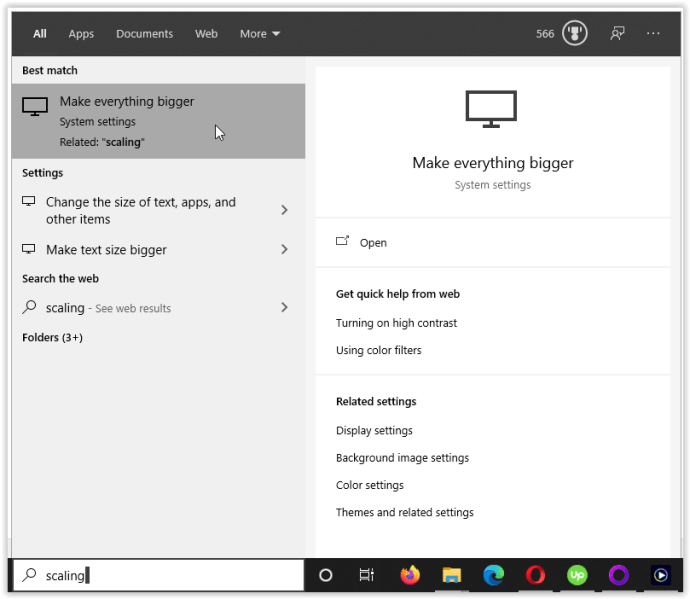
- সবকিছুকে আরও বড় করতে যান এবং ড্রপডাউন মেনুতে আপনার বিকল্পটি চয়ন করুন। আপনি যদি সরাসরি সেটিংসে যান তবে এটির স্কেল এবং লেআউট শিরোনাম হবে।
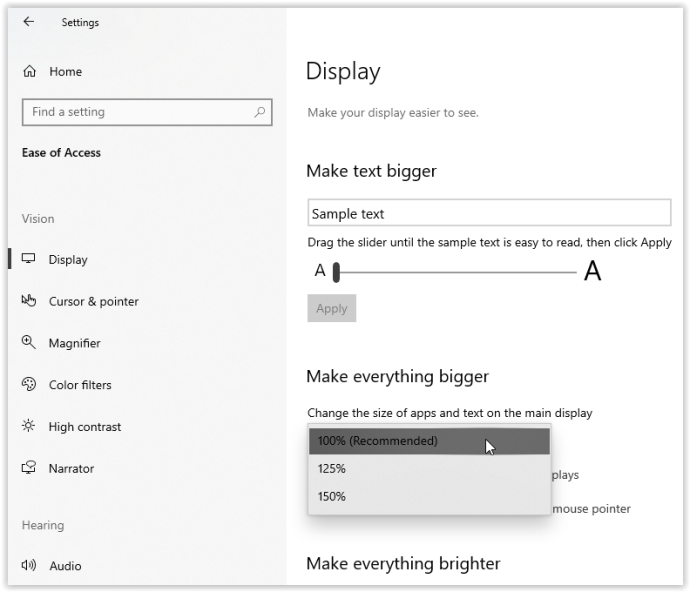
- উপরের ড্রপডাউনে আপনার আকার শতাংশ চয়ন করার পরে, আপনি অবিলম্বে পরিবর্তনটি দেখতে পাবেন।
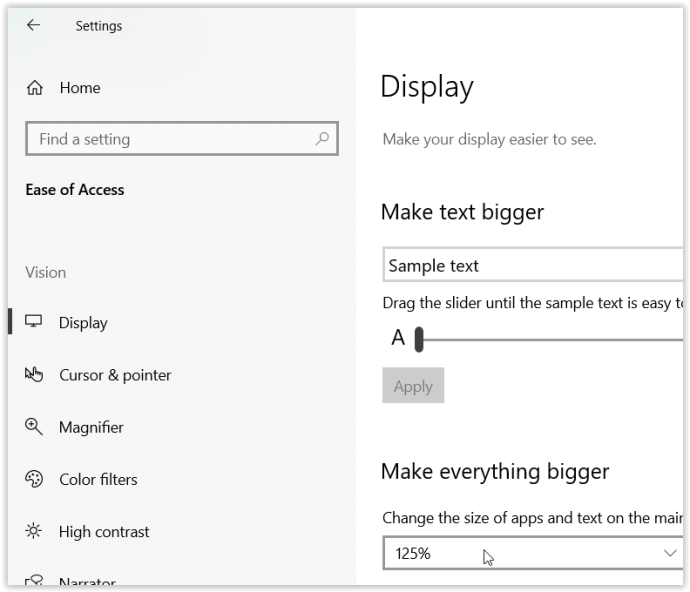
দুই বা ততোধিক মনিটরের জন্য উইন্ডোজ 10 ডিসপ্লে স্কেলিং ব্যবহার করা
আপনি যখন একাধিক মনিটর ব্যবহার করেন এবং আপনার স্ক্রিন প্রসারিত করেন, স্কেলিং আলাদা হতে পারে যেমন একটি ডিফল্ট 1080P স্ক্রিন এবং একটি 4 কে এইচডিটিভি। যদিও উইন্ডোজটি এইচডিটিভিতে পাঠ্য এবং উইন্ডোকে বৃহত্তর করতে স্কেলটি স্বয়ংক্রিয়ভাবে সামঞ্জস্য করে, আপনার এটির মুখোমুখি হওয়া প্রয়োজন হতে পারে কারণ একটি ভিন্ন স্ক্রিনে উইন্ডোগুলি স্লাইডিং করলে এর আকার পরিবর্তন হতে পারে যা সর্বদা উপকারী নয়। আনুপাতিকভাবে বলতে গেলে আরও ভাল মেলানোর জন্য একাধিক মনিটরের স্কেলিং কীভাবে সামঞ্জস্য করবেন তা এখানে।
দ্রষ্টব্য: একই বা আনুপাতিকভাবে অনুরূপ রেজোলিউশন সহ মনিটর রাখা ভাল। অন্যথায়, আপনি অস্পষ্ট পাঠ্য এবং চিত্রগুলি দিয়ে শেষ করতে পারেন।
- মেনু শুরু করতে -> সেটিংস -> সিস্টেম -> এ যান এবং আপনি যে মনিটরটি স্কেল করতে চান তা চয়ন করুন। কোন মনিটর কী নির্বাচন করবেন তা নিশ্চিত না হলে আপনি সনাক্ত করতে ক্লিক করতে পারেন।
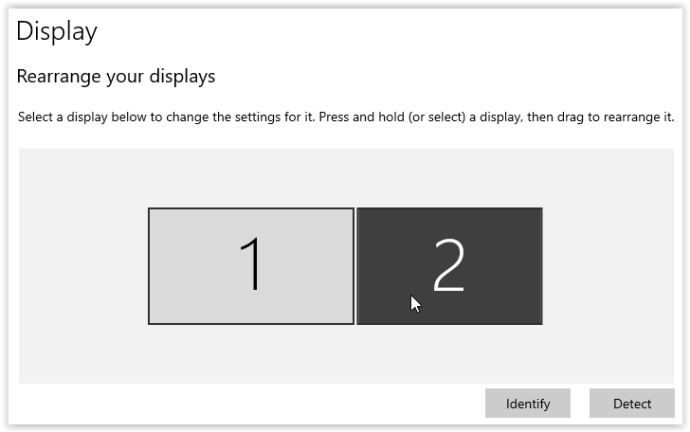
- স্কেল এবং লেআউট বিকল্পে নীচে স্ক্রোল করুন এবং ড্রপডাউন মেনু থেকে শতাংশ নির্বাচন করুন।
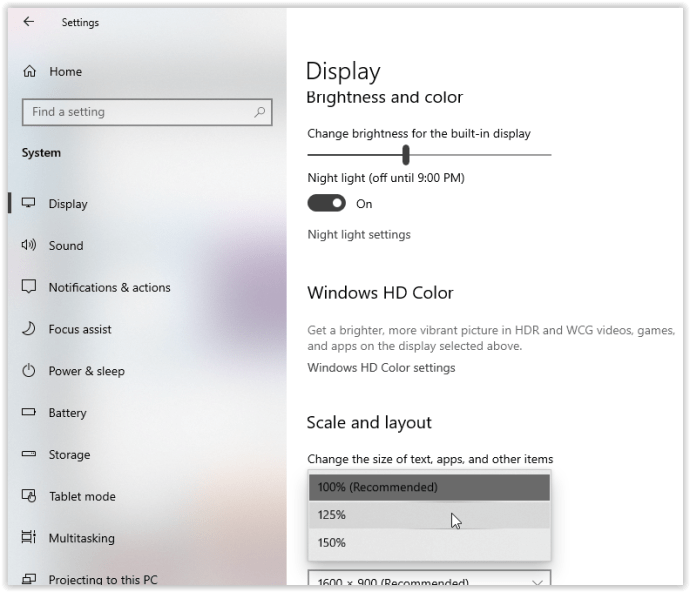
- প্রধান স্ক্রিনে একটি উইন্ডো সঙ্কুচিত করুন, শিরোনাম বারে চেপে ধরে রাখুন এবং দ্বিতীয় স্থানটি স্লাইড করে আপনি ট্রানজিশনটি পছন্দ করেন কিনা তা দেখতে। এটিকে সমস্ত দিক দিয়ে স্লাইড করতে ভুলবেন না (বা সুপার বন্ধ), বা এটি স্কেলিংটি পরিবর্তন করবে না। সন্তুষ্ট না হলে আপনার প্রয়োজনীয় ভিউ না পাওয়া পর্যন্ত উপরের স্কেল এবং লেআউট বিকল্পটি পুনরাবৃত্তি করুন।নোট করুন যে স্কেল সীমাবদ্ধতার কারণে আপনি একটি সঠিক ফিট নাও পেতে পারেন।
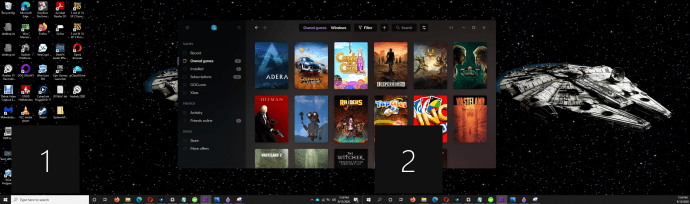
কাস্টম স্কেলিং
আপনার যদি আরও সুনির্দিষ্ট ডিসপ্লে স্কেল প্রয়োজন হয় তবে আপনি উন্নত স্কেলিং বিকল্পটি ব্যবহার করতে পারেন। এই পছন্দটি আপনাকে আপনার স্কেলিং শতাংশটি আপনার প্রয়োজন হিসাবে যথাযথভাবে সেট করতে দেয়। মনে রাখবেন যে এখানে যে কোনও পরিবর্তনগুলি সমস্ত সংযুক্ত স্ক্রিনগুলিকে প্রভাবিত করবে,এবং এটি সক্রিয় করতে লগআউট প্রয়োজন।
উইন্ডোজ 10 এ কাস্টম স্কেলিং সহজ।
- আপনার কম্পিউটারের সেটিংসে প্রদর্শন পৃষ্ঠা থেকে শুরু করে, ‘অ্যাপ্লিকেশনগুলির আকার এবং অন্যান্য প্রদর্শনগুলিতে পাঠ্যকে ক্লিক করুন।
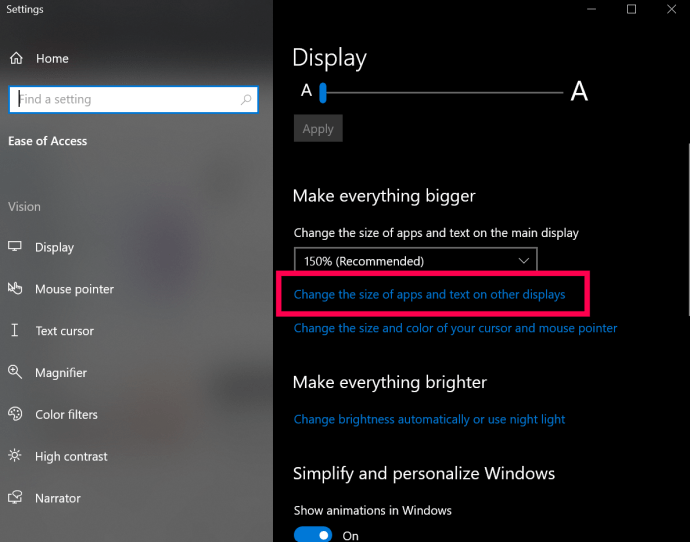
- এই নতুন স্ক্রিনে আপনি ‘স্কেল এবং লেআউট’ শিরোনামের নীচে অবস্থিত ‘অ্যাডভান্সড স্কেলিং সেটিংস’ এর বিকল্পটি দেখতে পাবেন। এটি ক্লিক করুন.
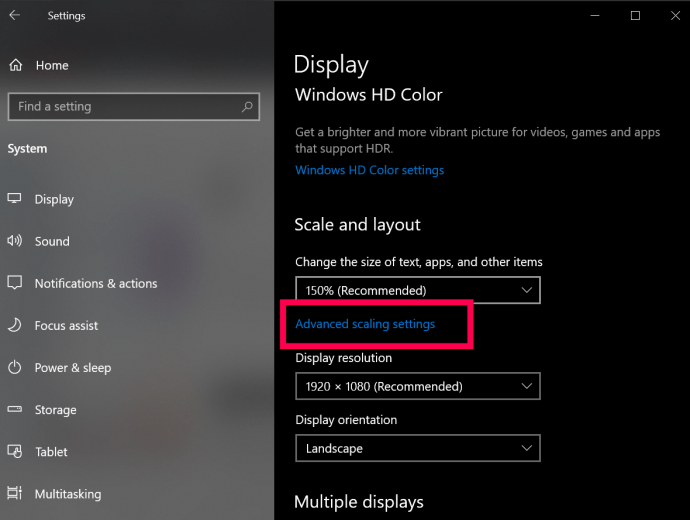
- এখন, কাস্টম স্কেলিং বাক্সে আপনি যে আকারটি চান তা ইনপুট করুন এবং ‘প্রয়োগ করুন’ এ ক্লিক করুন।
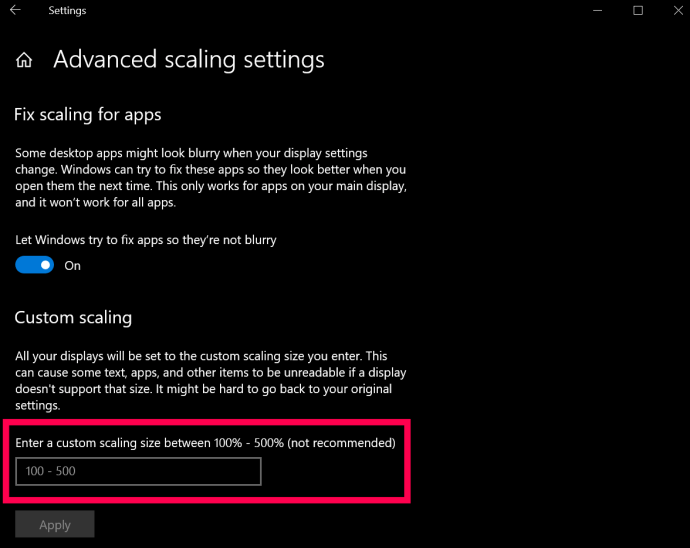
এই প্রক্রিয়াটি উভয় স্ক্রিনে পাঠ্য এবং চিত্রের আকার বাড়াতে বা হ্রাস করবে, যা যদি আপনার কোনও বিষয়ের বিশদ দৃষ্টিভঙ্গির প্রয়োজন হয় তবেই এটি ব্যবহারিক practical শুধু সাবধান; এটি করার মাধ্যমে, আপনার প্রদর্শনটি পাঠযোগ্য ফর্ম্যাটে পুনরায় সেট করতে আপনার অসুবিধা হতে পারে, তাই এলোমেলোভাবে সংখ্যার ইনপুট দেওয়ার আগে সাবধানতা অবলম্বন করুন।
কীভাবে জড়িত দৌড়গুলি দ্রুত আনলক করতে হয়
আপনি দেখতে পাচ্ছেন, উইন্ডোজ 10 ডিসপ্লে স্কেলিংটি ওএস দ্বারা বেশ ভালভাবে পরিচালনা করা হয়। পুরানো প্রকাশের তুলনায় রেজোলিউশন যতক্ষণ না আনুপাতিকভাবে একই। তবে, আপনাকে ম্যানুয়ালি হস্তক্ষেপের প্রয়োজন হলে এটি সামঞ্জস্য করা তুলনামূলক সহজ, তবে এটি সর্বদা পছন্দসই ফলাফল দেয় না।
উইন্ডোজ 10 এর সূচনার পর থেকে অনেক দীর্ঘ এগিয়েছে তবে এখনও এর পরাজয়গুলি সব কিছুর মতোই রয়েছে। নির্বিশেষে, যদি রেজোলিউশনগুলি পর্দার ক্ষেত্রে একই রকম হয় তবে আপনাকে ডিসপ্লেটি মোটেও স্কেল করার প্রয়োজন পড়বে না। উইন্ডোজ আপনার জন্য এটি যত্ন নেবে।
সর্বশেষে, স্ক্রিনের আকারটি স্কেলিং সেটিংসের জন্য উইন্ডোজ দ্বারা ব্যবহৃত হয় না কারণ এটি অপ্রাসঙ্গিক হয় যখন প্রতি ইঞ্চি বিন্দু (ডিপিআই) প্রয়োজনীয় উপাদান। দ্বিগুণ রেজোলিউশনের সাথে একটি স্ক্রিনের (আনুপাতিকভাবে) ঠিক পিক্সেল ঘনত্ব দ্বিগুণ হবে।

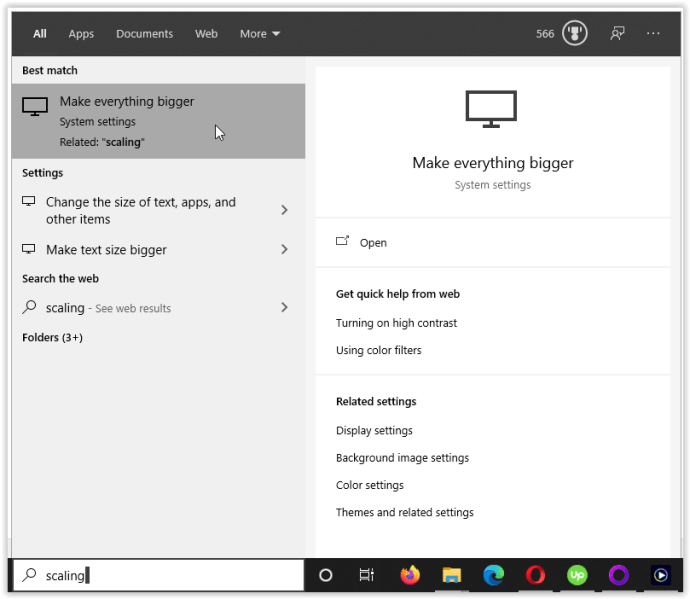
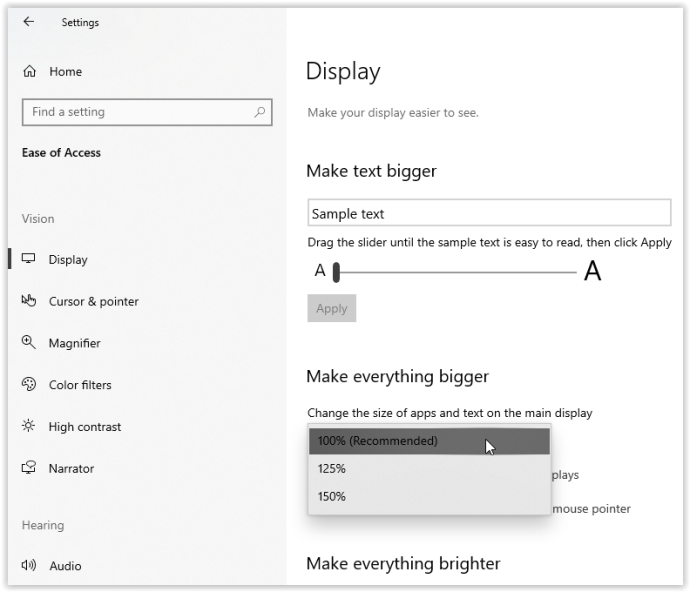
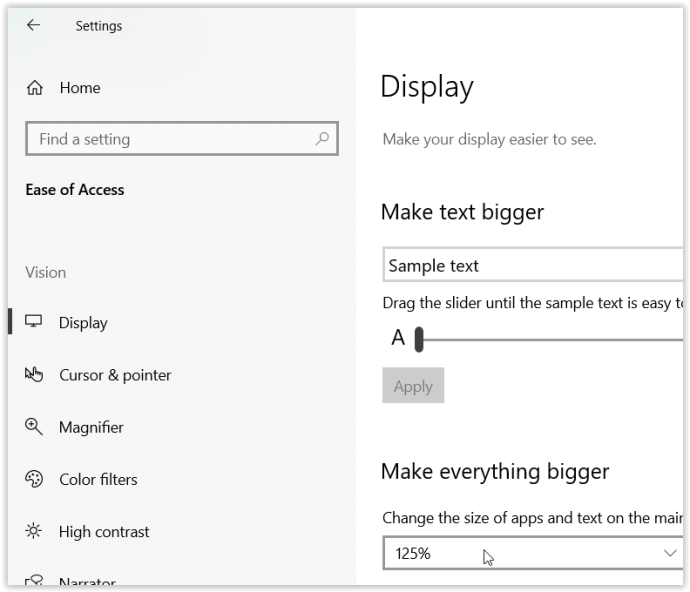
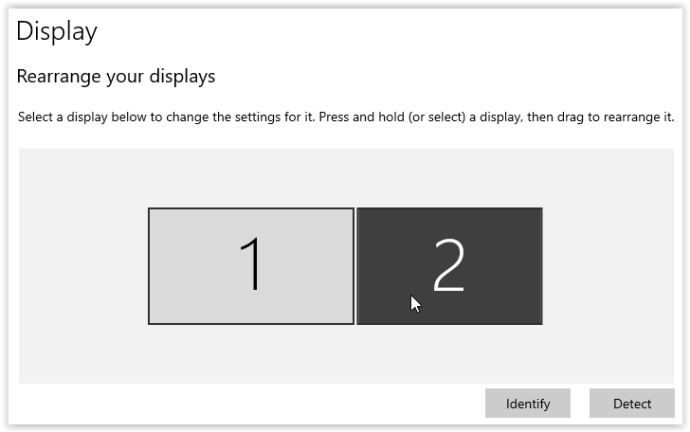
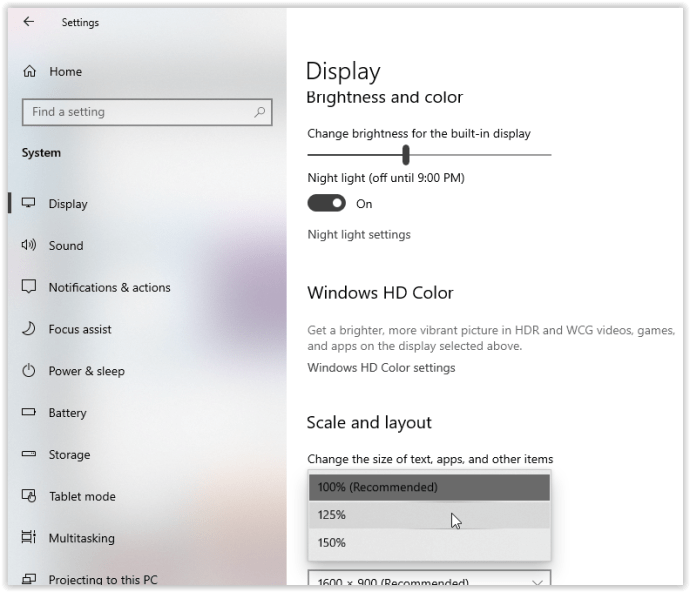
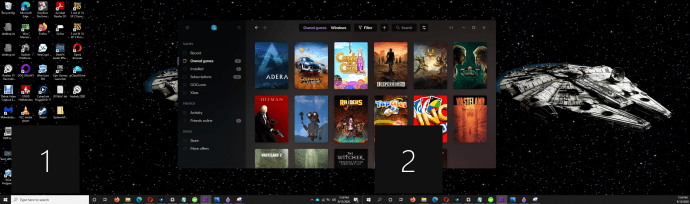
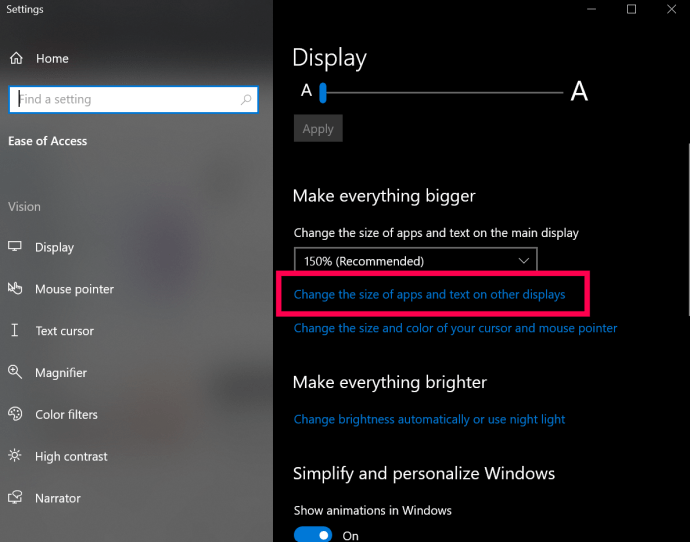
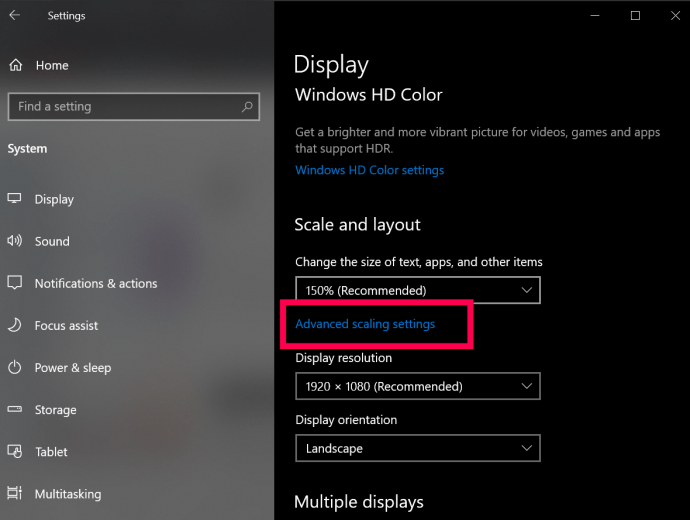
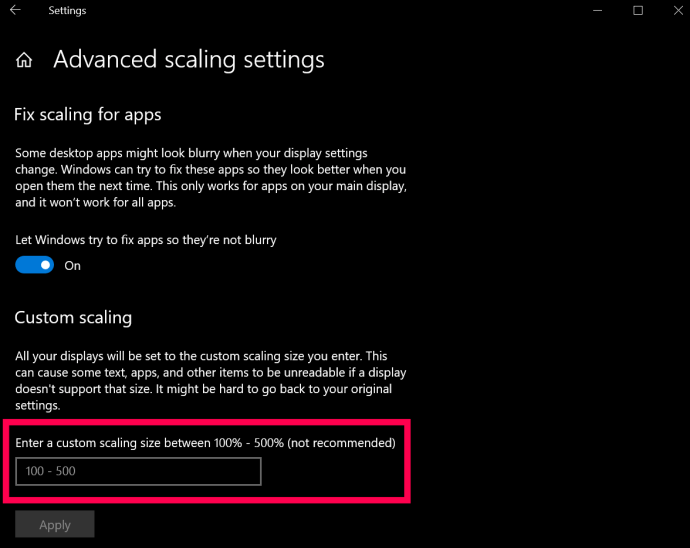

![কি অবিচার 2 ক্রসপ্লে [সমস্ত স্পষ্ট করা হয়েছে]](https://www.macspots.com/img/blogs/08/is-injustice-2-crossplay.jpg)





![Chromebook এ জাভা ইনস্টল এবং কীভাবে ব্যবহার করবেন [অক্টোবর 2019]](https://www.macspots.com/img/chromebook/18/how-install-use-java-chromebook.jpg)